
"Nasıl yapabilirim MP4 dosyalarını birleştir WinDow 10 mu? başlıklı bir kılavuz yayınladı
Yukarıdaki soru, katılmaya veya birleşmeye çalışan kullanıcılardan gelen olağan bir sorgudur. MP4 kişisel bilgisayarlarındaki videolar, özellikle de Windows PC. Eğer bu sizin ikilemlerinizden biriyse, MP4 dosyalarının nasıl birleştirileceğine dair detaylı ve anlaşılır prosedürleri gösterecek referanslar veya kılavuzlar aramak için web'de gezinmeyi denemiş olmalısınız. WinWindows 10. Güvenilir bir tane bulamadıysanız, size çok yardımcı olacağını bildiğimiz tüm önemli noktaları burada derledik.
Elbette, bir tatil yerine gittiyseniz ve yaptığınız ve gittiğiniz şeylerin video klipleri varsa, hepsini tek tek izlemek yerine tek bir dosyada birleştirmek tatmin edici ve etkili olacaktır. Bu hizmeti siz de sunuyorsanız (başkaları için - doğum günü, düğün videoları vb. için olabilir), MP4 dosyalarını birleştirmenin hangi yollarını deneyebileceğinizi öğrenmek harika olurdu WinDow 10.
Bu yazının ilk bölümünü okurken, MP4 dosyalarınızı birleştirme sürecinde size yardımcı olacak üç araçla tanışacaksınız. Windows 10 kişisel bilgisayar. İkinci bölüm, düzenleme ve birleştirme konusunda da çok yardımcı olacak üçüncü taraf bir yazılım uygulaması hakkında bir giriş sunacak (hiçbir sorun, uygulama gecikmesi veya sorun yok). Ve son bölüm, bu yazıda tartışılan ana konu olan MP4 dosyalarının nasıl birleştirileceği hakkında en sık sorulan sorulardan bazılarını yanıtlayacak WinDow 10.
İçindekiler Kılavuzu Bölüm 1. MP4 Dosyaları Nasıl Birleştirilir WinDow 10 mu?Bölüm 2. MP4 Dosyalarını Düzenlemek ve Birleştirmek İçin En İyi Araç WinWindows 10Bölüm 3. "MP4 Dosyalarını Birleştirme" ile ilgili SSSBölüm 4. Özette
Daha önce belirttiğimiz gibi, makalenin bu bölümü MP4 dosyalarını birleştirmenin ayrıntılı prosedürünü gösterecektir. WinDows 10, elbette uyumlu olan üç araç kullanılarak Windows 10 Bilgisayarlar - Windows 10 Fotoğraf Uygulaması, WinDows Media Player ve VLC Media Player.
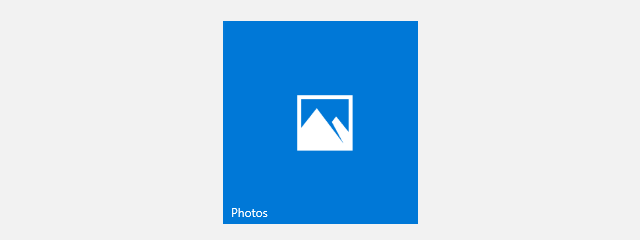
WinDows 10 Photos App aslında herhangi bir cihazda yerleşik bir uygulamadır WinDows PC için tasarlanmıştır ancak tüm kullanıcılar bu uygulamanın birleştirme, kırpma, videoları döndürme ve daha fazlasını yapabildiğini bilmediğinden hafife alınmaktadır.
Bu zaten önceden yüklenmiş olduğundan, bilgisayarınıza başka bir uygulama yüklemek sorun olmayacaktır. Yani, uygulama yüklemenin zahmetinden nefret eden bir kullanıcıysanız, MP4 dosyalarının nasıl birleştirileceğini kontrol edebilirsiniz. Windows 10 bunu kullanıyor.
Adım #1. Windows 10 PC'niz varsa, önce Photos uygulamasını başlatmanız gerekir. İki seçenek görüntülenir - "Video Editor" veya "New Video". Yeni bir projeye başlamak için "New Video" seçeneğini seçmeniz gerekir.
Adım 2. Artık ekranın üst kısmında hemen göreceğiniz “+” düğmesini işaretleyerek videoyu içe aktarmaya başlayabilirsiniz. Web'den video eklemek isterseniz, bunu yapabilirsiniz. Tabii ki, bilgisayarınıza kaydedilen videoların da içe aktarılmasını sağlayabilirsiniz.
Aşama 3. İçe aktardığınız tüm klipleri sürükleyerek yeniden düzenleyebilirsiniz. Bu bölümde ayrıca yapmak istediğiniz düzenlemeleri de yapabilirsiniz. Efektler ve hatta metinler eklemek burada yapılabilir.
Adım #4. Memnun kaldığınızda, menü çubuğunda bulunan “Videoyu bitir”i işaretleyebilirsiniz. Videonun kalitesi için seçenekler olacaktır, tercih ettiğinizi seçin. Bunu yaptıktan sonra, “Dışa Aktar” düğmesini işaretleyin. Son olarak, MP4 dosyalarını birleştirdiniz WinDow 10!

Fotoğraflar Uygulamasını kullanmanın size göre olmadığını düşünüyorsanız, ayrıca kullanabileceğiniz için tartışılacak bu prosedüre başvurabilirsiniz. WinMP4 dosyalarını birleştirmek için Dows Media Player WinDow 10.
İşte izlenmesi gereken adımlar.
Adım #1. Sahip olmanın yanı sıra WinDows Media Player'ınızı bilgisayarınıza yükleyin Windows 10 PC, sahip olmanız gerekir Windows Media video klip birleştirme uygulamasını da yükleyin. Yükleyin ve ardından bilgisayarınızı yeniden başlatın.
Adım #2. Çalıştırın Windows Media video klip birleştiricisi. Açıldığında, “Dosya” düğmesine gidin, ardından bir video seçmek için “Dosya Ekle”yi seçin.
Aşama 3. Videoları istediğiniz gibi adlandırabilir ve ardından onları bir araya getirmek için "Birleştir" düğmesini tıklayabilirsiniz.
Adım #4. Şimdi yapmanız gereken tek şey, Windows Media Player. Ardından, birleştirdiğiniz videoları oynatmak için “Dosya”, “Dosya Ekle”ye tıklayın.

Eğer buna katılmıyorsanız WinDows Media Player'ı kullanabilirsiniz, ayrıca MP4 dosyalarını birleştirmek için VLC Media Player'ı da kullanabilirsiniz Windows 10. VLC Media Player kullanırken dikkat etmeniz gereken tek şey birleştirilecek kliplerin formatlarının aynı olması gerektiğidir.
MP4 dosyalarını şu şekilde birleştirebilirsiniz: WinVLC kullanarak dows 10.
Aşama 1. VLC Media Player'ınızı açın. Ekranın üst kısmında “Medya” düğmesini göreceksiniz. Görüntülenen seçenekler olacaktır. Oradan, “Birden Çok Dosya Aç…” düğmesini seçin.
Adım 2. “Dosya” menüsünü de göreceksiniz. MP4 dosyalarını içe aktarmak için “Ekle” düğmesine tıklayın.
Aşama 3. Şimdi “Oynat” düğmesine gitmeniz gerekiyor. Göreceğiniz açılır menüden “Dönüştür” seçeneğini seçin. VLC, birleştirilmiş dosyanın nereye kaydedilmesini istediğinizi soracaktır.
Yukarıdaki üç adımı yaptıktan sonra, birleştirilmiş videoyu başlangıçta ayarladığınız konumun altında bulabilirsiniz.
Sonunda, MP4 dosyalarını nasıl birleştirebileceğinizi artık biliyorsunuz WinBilgisayarınıza önceden yüklenmiş olabilecek ücretsiz uygulamaları kullanarak dows 10'u kullanabilirsiniz.
Ancak, video düzenleme konusunda birçok avantajı olan ve profesyonel bir uygulama kullanmak istiyorsanız, bu makalenin sonraki bölümünde sizin için en iyi yazılımı tanıtacağız.
MP4 dosyalarını birleştirmenize yardımcı olabilecek birçok araç var Windows 10. Ancak, en iyisini arıyorsanız, o zaman nasıl denemelisiniz DumpMedia Video Converter sana yardım ederdi Birkaç uygulamanın MP4 kliplerinizi birleştirebildiği doğrudur, ancak yalnızca birkaçı size daha fazla avantaj sağlayabilir.
Genel bir bakış sağlamak için DumpMedia Video Converter, bu önemli noktaları yazdık.
Kullanmak için DumpMedia MP4 dosyalarını birleştirmek için Video Dönüştürücü Windows 10, buna sahip olmalısın DumpMedia Önce PC'nize yüklenen Video Converter. Eriştikten sonra kuruluma devam etmek için ihtiyacınız olan her şeyi görebilirsiniz. DumpMediaresmi web sitesi. Ardından, uygulama hazır olduğunda, birleştirmek için bu MP4 dosyalarını yüklemeye başlayın.

Uygulama bir dizi çıktı formatını desteklediğinden, tercih ettiğiniz formatı seçmelisiniz. Bu adımda, iş klipleri düzenlemeye geldiğinde istediğinizi yapabilirsiniz. Uygulama, yapmak isteyebileceğiniz her şeyi görmenizi sağlayan çok kolay bir arayüze sahiptir. Kolay erişim için birleştirilmiş/dönüştürülmüş video dosyasının kaydedileceği klasörün ayarlanması da önerilir.

Birleştirilmiş videoyu indirmek için "Dönüştür" düğmesini tıklamanız yeterlidir. Bir genel bakış görmek isterseniz, uygulamanın "Son Projeler" bölümüne gidebilirsiniz.

Bu kadar basit, MP4 dosyalarınızı PC'nizde birleştirebilirsiniz! Ayrıca, yeni videoyu özelleştirebilir, başka bir dosya biçiminde kaydedebilir ve DumpMedia Video dönüştürücü!
Bonus İpucu: Nasıl yapılacağını bilmek istiyorsanız DVD'lerinizi MP4 formatına dönüştürün, başka bir kılavuza başvurabilirsiniz.
Burada "MP4 Dosyalarını Birleştirme" ile ilgili bazı SSS'ler ve tabii ki bunların yanıtları bulunmaktadır.
A: Peki ya bunun yerine WinDows 10, Mac PC mi kullanıyorsunuz? O zaman MP4 dosyalarınızı nasıl birleştirirsiniz? Bir Mac kullanıcısının sahip olduğu MP4 dosyalarını birleştirmek için kullanabileceği ücretsiz araçlar da var. QuickTime Player veya iMovie uygulamasını kullanabilirler.
C: MP4 dosyalarının birleştirilmesini çevrimiçi yöntemle yapmayı denemek isterseniz, elbette bunu da yaparsınız! Birkaç çevrimiçi araç vardır ve bunlara “Clideo” dahildir. Çevrimiçi ve ücretsiz bir web sitesini kullanmadan önce, güvenlik ve mahremiyet söz konusu olduğunda bazı tehlikeler oluşturabileceğinden, her zaman bazı incelemelere göz atmanız önerilir. Daha sonra bilgisayarınıza zarar verebilecek virüslerle karşılaşma riski de olabilir.
Çevrimiçi ve ücretsiz araçları kullanmak çok kolay. “Clideo”yu referans alarak, sitedeki dosyaları yükleyerek başlayabilirsiniz (birçok dosya yüklenebilir). Ardından, çıktı ayarlarını seçebilir veya hatta kliplerin sırasını istediğiniz gibi ayarlayabilir, ardından "Birleştir" düğmesini tıklayabilirsiniz. Kaydetmek için "İndir" düğmesini tıklamanız yeterlidir. İşlem bittiğinde bu hemen görülmelidir.
iPhone'unuzu kullanarak MP4 dosyalarını birleştirmeyi denemek isterseniz, bunun da bir yolu var. iMovie uygulaması iPhone'da gayet iyi çalışıyor. Henüz sahip değilseniz, sadece Apple Store'a giderek indirip yükletebilirsiniz.
iMovie uygulaması ayrıca video düzenleme sırasında video efektleri ekleme, altyazı ekleme, değiştirme, kırpma, videolarınızı bölme ve çok daha fazlası gibi keyfini çıkarabileceğiniz çeşitli özelliklere sahiptir.
Bir Android cihazınız varsa, video düzenleme sırasında partneriniz olarak "Kinemaster" olabilir. İşin güzel yanı, Google Play Store'dan uygulamayı indirdikten sonra bunu ücretsiz olarak kullanabilirsiniz. “Kinemaster” kullanmaktan zevk alabileceğiniz pek çok özellik vardır. Kurulduktan ve başlatıldıktan sonra, ekranda yeni seçenekler göreceksiniz. Sadece "Videoyu Birleştir" seçeneğini seçmeniz gerekiyor ve her şey yolunda gitmeli!
Bu gönderinin sonuna ulaştığınıza göre, MP4 dosyalarını nasıl birleştirebileceğiniz hakkında çok şey öğrendiğinizi umuyoruz. WinDows 10! Mac, iPhone veya Android cihaz gibi başka cihazlar kullanıyorsanız birleştirmenin nasıl mümkün olabileceğini düşünüyorsanız, SSS bölümünün altına bazı notlar ekledik.
